您现在的位置是:首页 > PLC技术 > PLC技术
编程软件CX-P的PLC菜单说明
![]() 来源:艾特贸易2017-07-28
来源:艾特贸易2017-07-28
简介(1) 在线工作:该软件与 PLC 连接在一起,称为在线工作,否则称为离线工作。 该菜单可以在在线工作和离线工作之间切换。 (2) 操作模式: PLC 工作模式分为编程、调试、监视和运行
(1)在线工作:该软件与PLC连接在一起,称为在线工作,否则称为离线工作。
该菜单可以在在线工作和离线工作之间切换。
(2)操作模式:PLC工作模式分为编程、调试、监视和运行4种。
编程模式是将程序下载到PLC的工作模式。
调试模式是PLC只工作不输出的工作模式,虽然在屏幕上看好像输出也在动作,但是实际的PLC不输出。只有几种PLC支持这个工作模式。
监视模式是PLC程序执行、I/O被激活,而且可以通过计算机操作PLC存储器的工作模式。该模式下可以:
①改变PLC模式;
②梯形图在线编辑;
③改变计数器和定时器的设定值;
④强迫触点和线圈ON或OFF。
(3)监视:在观察窗口监视PLC运行情况。观察窗口的使用见视图菜单。
(4)编译所有PLC程序:当使用CS、CV系列的PLC时,有时一个完整的程序需要分成几个部分,这时就要使用这个菜单对所有程序部分进行编译。该菜单可以在线使用,在编译过程检查程序错误,并最终形成PLC需要的目标码。
(5)程序检查选项:设置程序检查的等级。当选择该菜单后,屏幕弹出17-14所示的窗口。在该窗口可以设置检查等级。其中A级是全部检查。
(6)程序分配:用于指定工程任务与PLC之间的对应关系。
(7)转换:到PLC…:将程序、扩展指令等下载到PLC中。选择该菜单后,显示如图17-15所示的设置窗口,在该窗口的复选框中可以选择下载的内容。
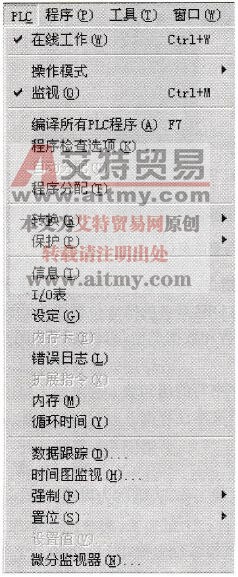
图17-13 PLC菜单

图17-14 程序检查选项设置窗口
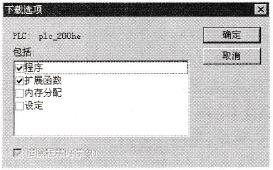
图17-15 下载内容设置窗口
从PLC…:从PLC中上传程序、扩展指令等内容。选择该菜单后,显示图17-16所示的窗口,该窗口中可以设置上传的内容。
与PLC比较…:该菜单的功能是将图17-17所示窗口中的设置内容与PLC中的内容进行比较。
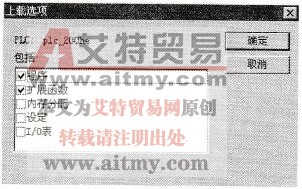
图17-16 上传内容设置窗口
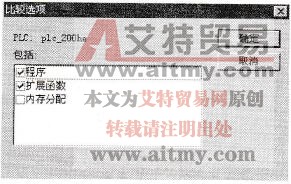
图17-17 比较内容设置窗口
这些下载、上传和比较内容是:
程序:梯形图和助记符程序。
扩展函数:扩展指令。
内存分配:有关内存的信息。
设定:有关PLC设置的信息。
I/O表:PLC中的I/O单元安排。
(8)保护:该菜单用于保护PLC程序,可以设置密码、解除密码和设置有关解除PLC访问权三项内容。
(9)信息:选择该菜单后,显示图17-18所示的有关PLC信息的窗口。
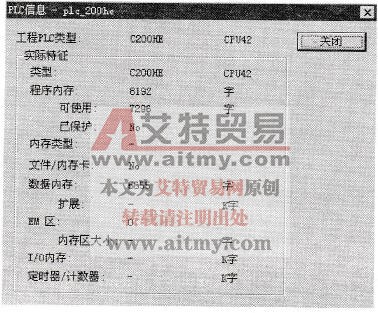
图17-18 PLC信息窗口
(10)I/O表:建立一个I/O表,可以与PLC进行比较以确认PLC中的I/O表安排。选择该菜单,显示图17-19所示的窗口,在该窗口中选择好机架槽号后右击,显示图17-19右下侧的菜单,可以选择实际安装到PLC机架槽的单元后,屏幕就将该选择的单元显示在选择的机架槽上。
一旦建立好I/O表后,就可以使用该窗口的选择菜单进行该I/O表与工程、与PLC进行比较,以确认I/O单元使用的正确性。在C200HX/HG/HE系列的PLC中,不用预先在PLC中设置I/O表也可以正常工作。若PLC中没有I/O表,就无法和PLC进行I/O表的比较。
(11)设定:对PLC进行设置。当选择该菜单后,显示17-20所示的PLC设置窗口。
该窗口顶部的选择菜单可以将设置内容传递到PLC或是从PLC中读出设置内容,以及与PLC进行设置内容的比较。
该窗口中有8个设置页面,在这些页面上可以进行PLC启动、循环时间、中断/刷新、设定错误、外围端口、上位链接端口和通信板A、B的设置。
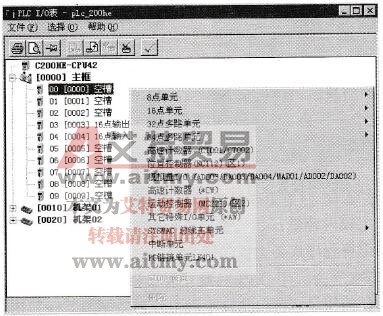
图17-19 I/O表
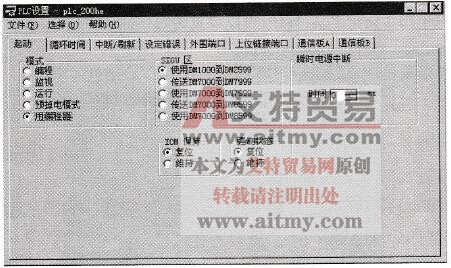
图17-20 PLC设置窗口
对于一般应用,只要维持默认值就可以满足。
(12)内存卡:对于有内存卡的PLC可以使用该菜单对内存卡进行设置。
(13)错误日志:显示PLC的错误代码、发生时间等信息。
(14)扩展指令:添加与删除扩展指令。
(15)内存:该菜单用于管理内存。选择该菜单后,显示图17-21所示的窗口,在该窗口可以从PLC中获取内存的数据,也可以将修改后的内存数据下载到PLC中。另外,还可以进行内存数据的比较和内存数据的监控。
图17-21左侧具有树状内存结构的窗口用于选择存储区(内存页面),在右侧的窗口显示的是被选择存储区的数据。在数据区窗口右击,可以在弹出的菜单进行数据区的在线(数据传送到PLC、从PLC取数据、与PLC比较数据和监视PLC数据)、显示(数据显示格式的设置)、填充(向数据区窗口写入数据)、清除网格(删除数据窗口中的内容)、数据剪切、数据复制、数据粘贴和窗口属性操作。
在选择了传送到PLC、从PLC传送或与PLC比较菜单后,还需要选择是传送全部数据区域、选择的数据区域或窗口显示的有效数据区域才能完成数据的传送。
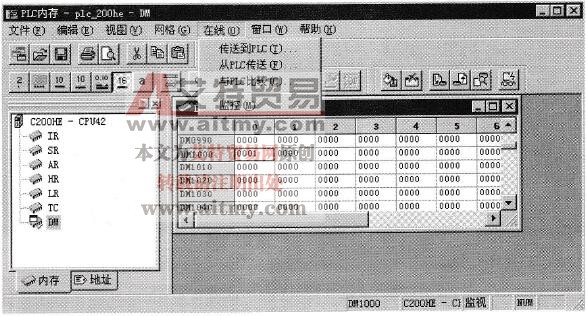
图17-21 内存菜单显示的窗口
数据传送到PLC操作必须在PLC的监控模式下才能进行。
所有鼠标右键菜单能够进行的操作,都可以使用该窗口的菜单或工具按钮完成。
单击图17-21显示窗口左侧的地址页面标签后,再双击树状结构中的监视分支,显示图17-22所示的窗口。在窗口右侧输入需要监视的地址或符号,则可以监视PLC中该地址的数据变化。
若双击树状结构中的强制状态分支,则可以检测PLC中强制状态方面的情况。
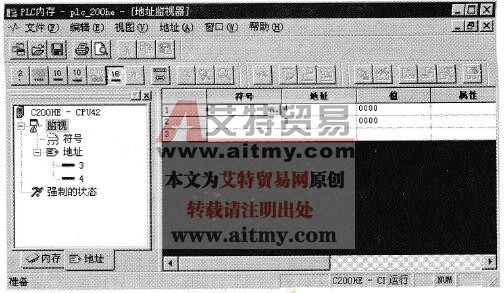
图17-22 内存地址监控窗口
(16)循环时间:显示PLC的实际扫描时间。选择该菜单后,显示图17-23所示的窗口,在窗口中显示扫描时间。
(17)数据跟踪:数据跟踪用于显示PLC中被选择的触点、线圈和地址的数据变化情况,当执行数据跟踪菜单后,显示图17-24所示的窗口。
在该窗口中:
操作/模式菜单:用于数据跟踪模式和时间图监视器模式的切换。
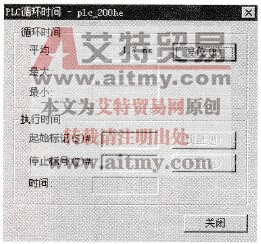
图17-23 扫描时间显示窗口
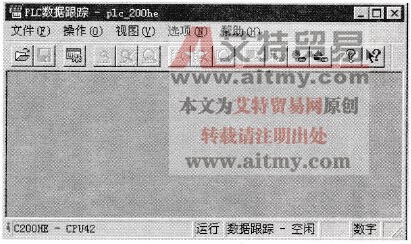
图17-24 数据跟踪窗口
操作/配置菜单:用于设置触发、采样、字地址和位地址。其中,字地址和位地址就是要数据跟踪的地址。
操作/执行菜单:开始执行数据跟踪。
操作/读菜单:用于读出跟踪的数据。只有当停止数据跟踪后才能进行读操作。该操作的结果是弹出图17-25所示的窗口。

图17-25 读出并显示的跟踪数据
在视图和选项菜单中可以设置数据格式、曲线颜色、背景颜色和标尺等项内容。
(18)时间图监视:时间图监视与数据跟踪操作相似,但是时间图是实时观察触点、线圈和数据的变化情况。选择该菜单后,显示与图17-24一样的窗口,只是操作/模式菜单中选择的是时间图监视器。在设置好字地址或位地址后,选择执行菜单,显示图17-26所示的窗口。
在该窗口的视图、选项菜单可以对显示的数据格式、曲线颜色、背景颜色、标尺进行设置,同时可以暂停、停止时间图监视器的运行。
(19)强制:在监视模式下,对选择的触点进行强制ON、OFF、取消强制和全部取消强制操作。
(20)置位:在监视模式下,对选择的触点和线圈进行置位和复位操作。
(21)设置值:在监视模式下,对计数器、定时器等指令的值进行重新设置。
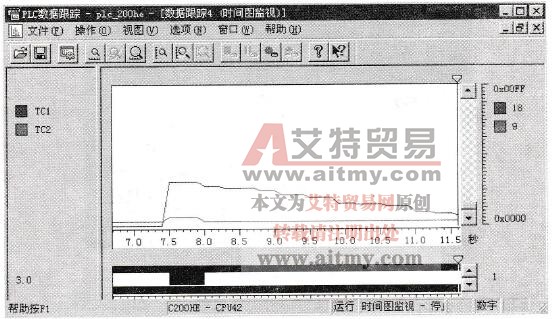
图17-26 时间图监视器
(22)微分监视器:对触点、线圈动作的上升沿、下降沿进行监视。
点击排行
 PLC编程的基本规则
PLC编程的基本规则








